Якщо ви зіткнулися з повідомленням “d3dx9_43.dll не знайдено” або “d3dx9_43.dll відсутній” на вашому комп’ютері з Windows, знайте, що ви не одні. Чимало користувачів стикаються з цією проблемою під час спроби запуску певних програм або відеоігор, які використовують DirectX 9. Цей файл є важливим для роботи таких ігор, як League of Legends, GTA, Guild Wars, Noire та багатьох інших.
Іноді користувачі випадково видаляють цей .dll файл, що призводить до появи повідомлення про помилку “Не знайдено”. Таке повідомлення може з’явитися навіть у разі наявності системної помилки. Проте, цю проблему можна виправити, і ми допоможемо вам у цьому процесі, надавши покрокові інструкції щодо усунення помилки d3dx9_43.dll на системах Windows 10/11. Давайте заглибимося у деталі!
Що таке “d3dx9_43.dll” та чому він важливий?
D3dx9_43.dll – це бібліотека динамічного зв’язування, яка є частиною програмного пакету Microsoft DirectX. Цей файл містить різноманітні бібліотеки DirectX і відіграє ключову роль у коректній роботі ігор та інших мультимедійних програм на вашому комп’ютері під управлінням Windows.
Відсутність d3dx9_43.dll може викликати повідомлення про помилки, такі як “d3dx9_43.dll відсутній” або “d3dx9_43.dll не знайдено”.
Чому виникає помилка “d3dx9_43.dll відсутній/не знайдено”?
Поява помилки під час запуску конкретної програми може бути спричинена наступними факторами:
- Застаріла або пошкоджена версія DirectX.
- Зараження комп’ютера шкідливим програмним забезпеченням або вірусами.
- Випадкове видалення файлу DLL.
- Неповна або некоректна інсталяція програми, яка потребує цього файлу DLL.
- Збої в роботі апаратного забезпечення або проблеми сумісності з відеокартою.
Для вирішення цієї проблеми можна спробувати різні методи, від перевстановлення DirectX до оновлення драйверів відеокарти. Спробуйте всі запропоновані нижче рішення, і помилка з відсутністю d3dx9_43.dll, швидше за все, буде вирішена.
Перезавантаження комп’ютера
Помилка d3dx9_43.dll не знайдено може бути результатом тимчасового збою або фонового процесу. У таких випадках просте перезавантаження комп’ютера може вирішити проблему. Ось як це зробити:
- Натисніть на кнопку “Пуск” Windows і оберіть значок живлення.
- З доступних варіантів оберіть “Перезавантажити”.
Перевстановлення DirectX
Якщо у вас встановлена стара версія DirectX, перевстановлення API може вирішити проблему. Ось як перевстановити DirectX на вашому ПК:
- Відвідайте офіційну сторінку завантаження Microsoft DirectX Installer.
- Натисніть кнопку “Завантажити”, щоб розпочати процес завантаження.
- Запустіть завантажений файл встановлення.
- Дотримуйтесь інструкцій на екрані для завершення процесу встановлення.
- Перезавантажте комп’ютер, щоб зміни набули чинності.
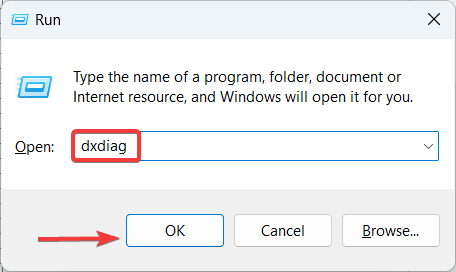
Щоб перевірити, чи встановлено DirectX правильно, виконайте наступні дії:
- Натисніть клавішу Windows + R, щоб відкрити вікно “Виконати”.
- Введіть “dxdiag” у поле пошуку та натисніть Enter.
- У вікні засобу діагностики DirectX перейдіть до вкладки “Система” та перевірте версію встановленого DirectX.
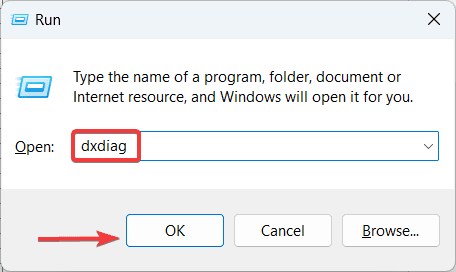
Видалення проблемної програми
Якщо помилка d3dx9_43.dll з’являється при запуску конкретної програми, проблема може бути пов’язана саме з нею. Видаліть цю програму і перевірте, чи це вирішить проблему:
- Натисніть на значок Windows на панелі задач.
- У меню “Пуск” оберіть “Параметри”.
- У вікні налаштувань перейдіть до вкладки “Програми” зліва.
- Оберіть “Встановлені програми” зі списку.
- Знайдіть програму, яку потрібно видалити.
- Натисніть на кнопку “Додаткові параметри” (…) і виберіть “Видалити”.
- Дотримуйтесь інструкцій на екрані для завершення видалення.
- Перезавантажте комп’ютер, якщо буде запропоновано.
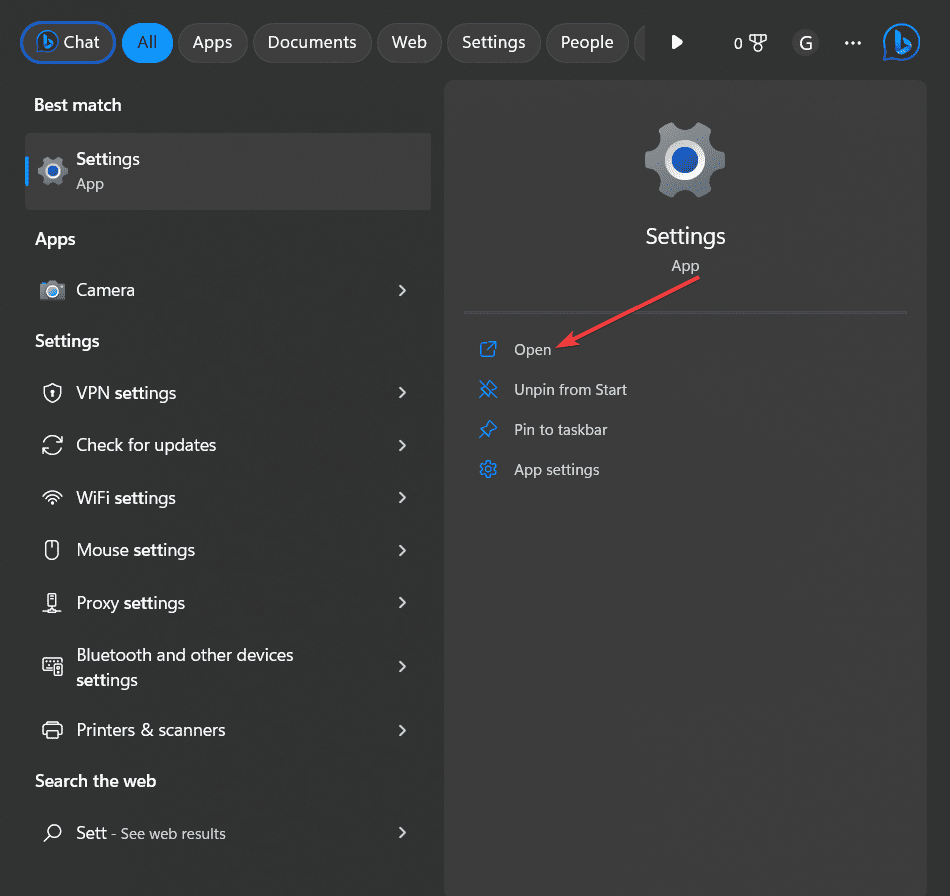
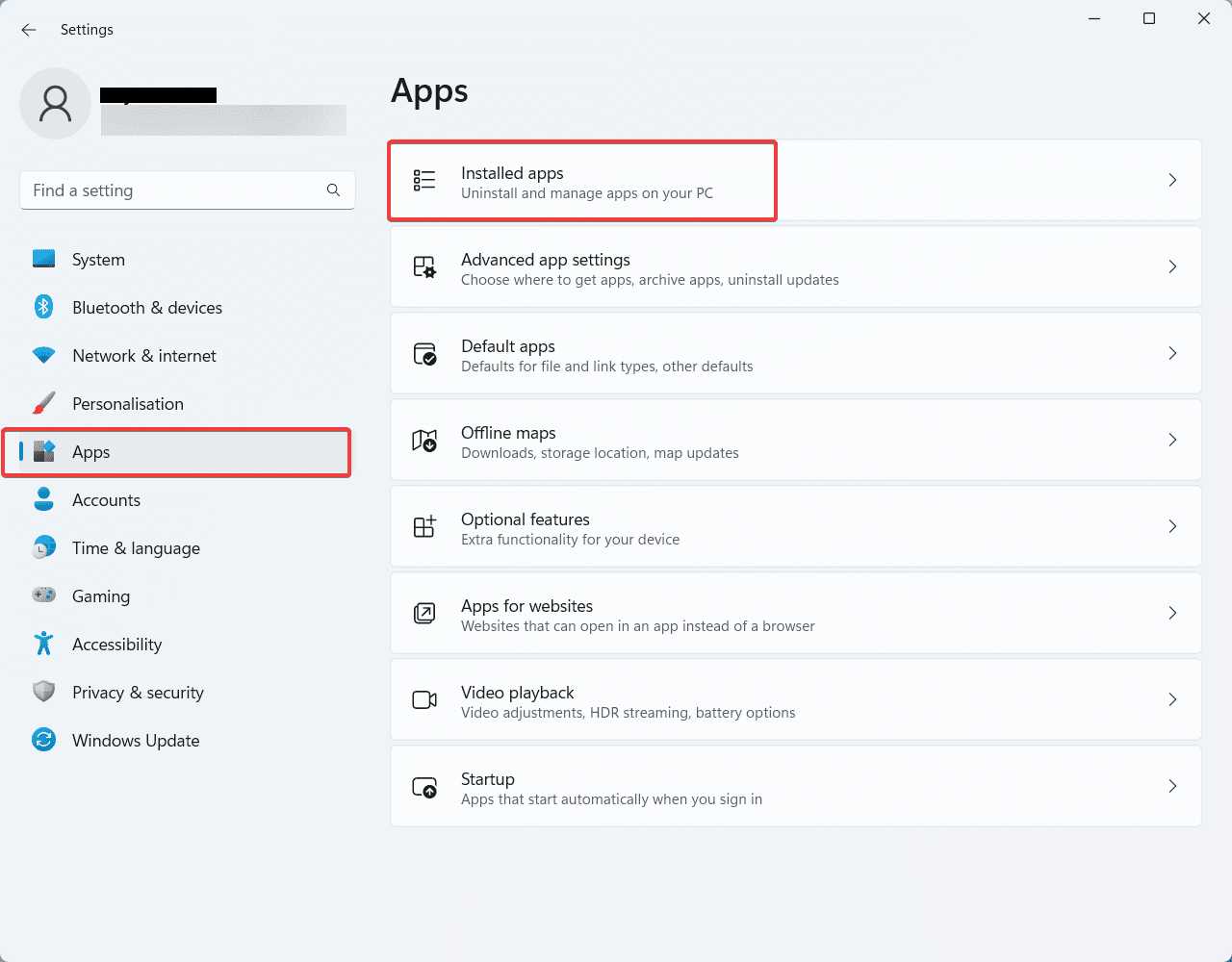
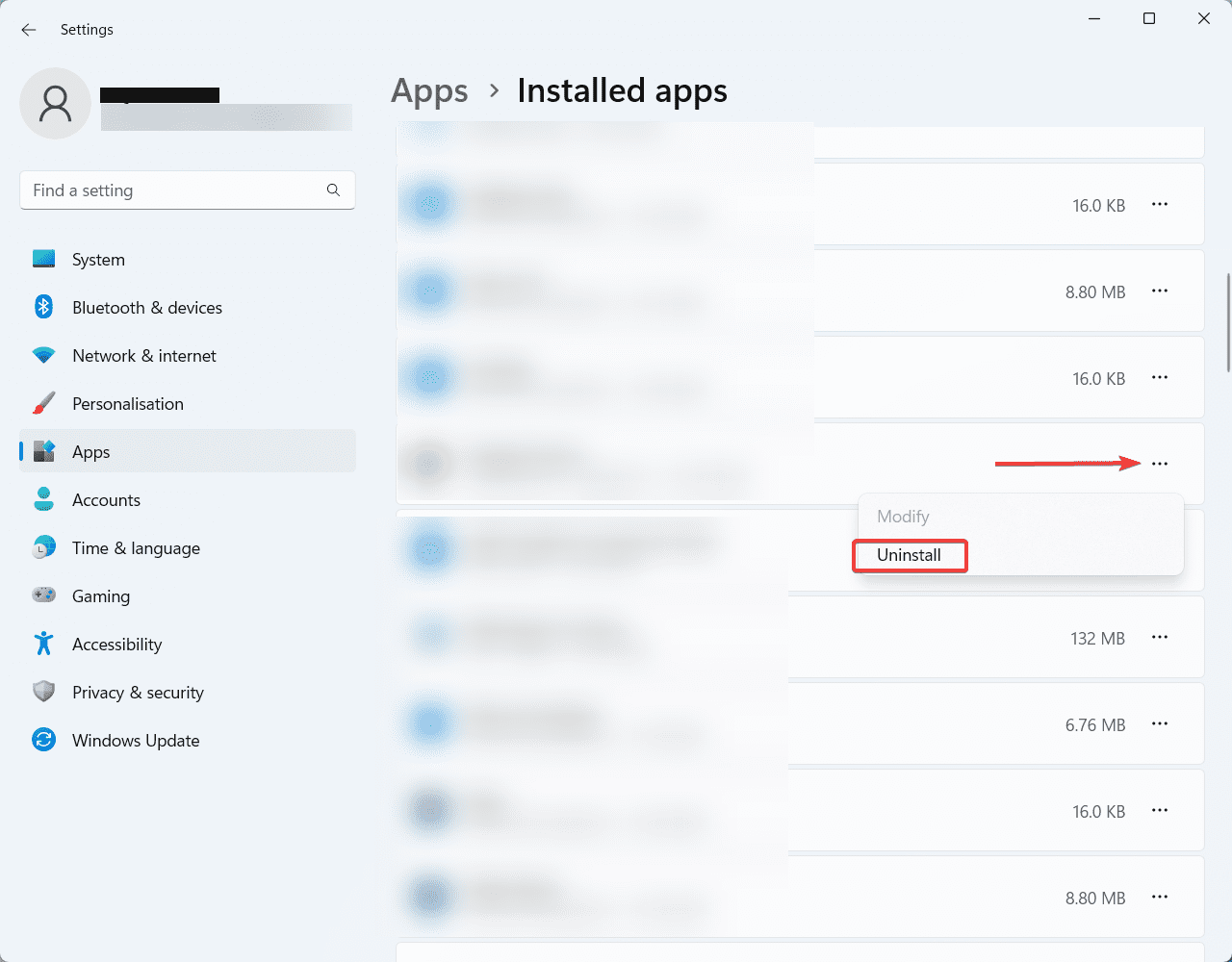
Запуск сканування безпеки Windows
Помилка d3dx9_43.dll може бути викликана вірусами або шкідливим програмним забезпеченням. Запустіть сканування безпеки Windows, щоб виявити та видалити шкідливе ПЗ:
- Натисніть клавішу Windows та введіть “Безпека Windows”.
- Відкрийте “Безпека Windows” з результатів пошуку.
- Перейдіть до розділу “Захист від вірусів і загроз”.
- У розділі “Захист від вірусів і загроз” оберіть “Параметри сканування”.
- Оберіть “Повне сканування”.
- Натисніть кнопку “Сканувати зараз”.
- Дочекайтеся завершення сканування та дотримуйтесь інструкцій на екрані.
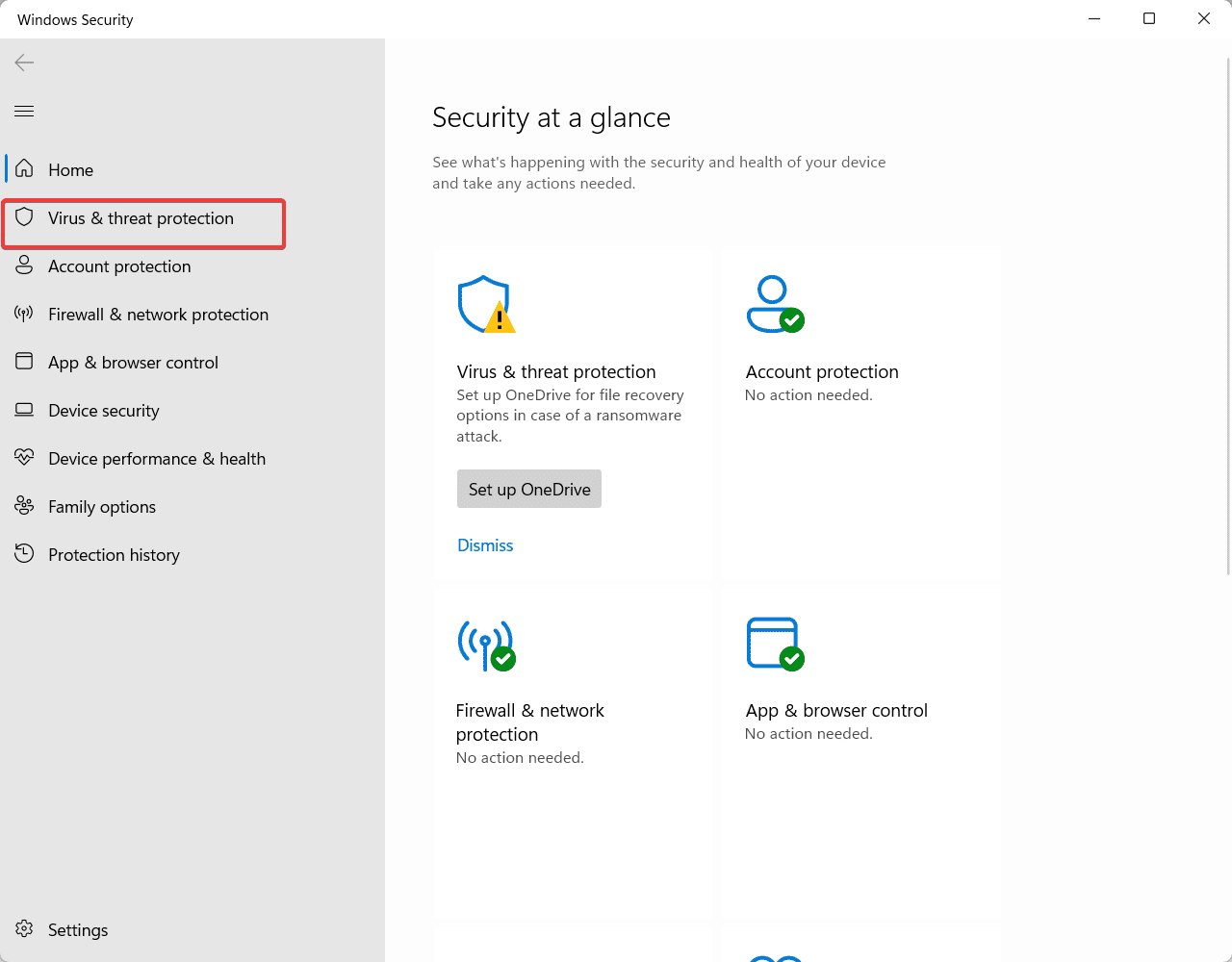
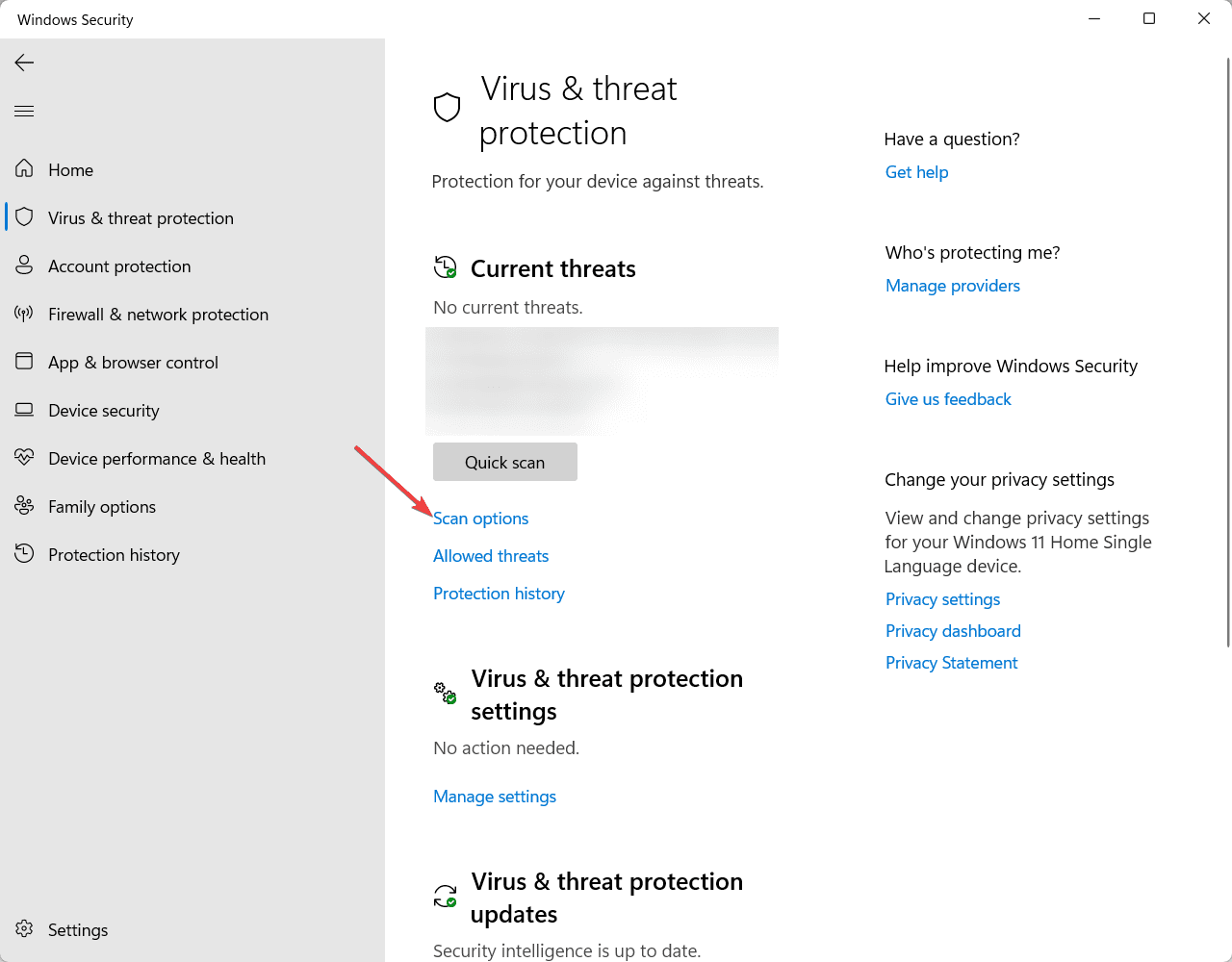
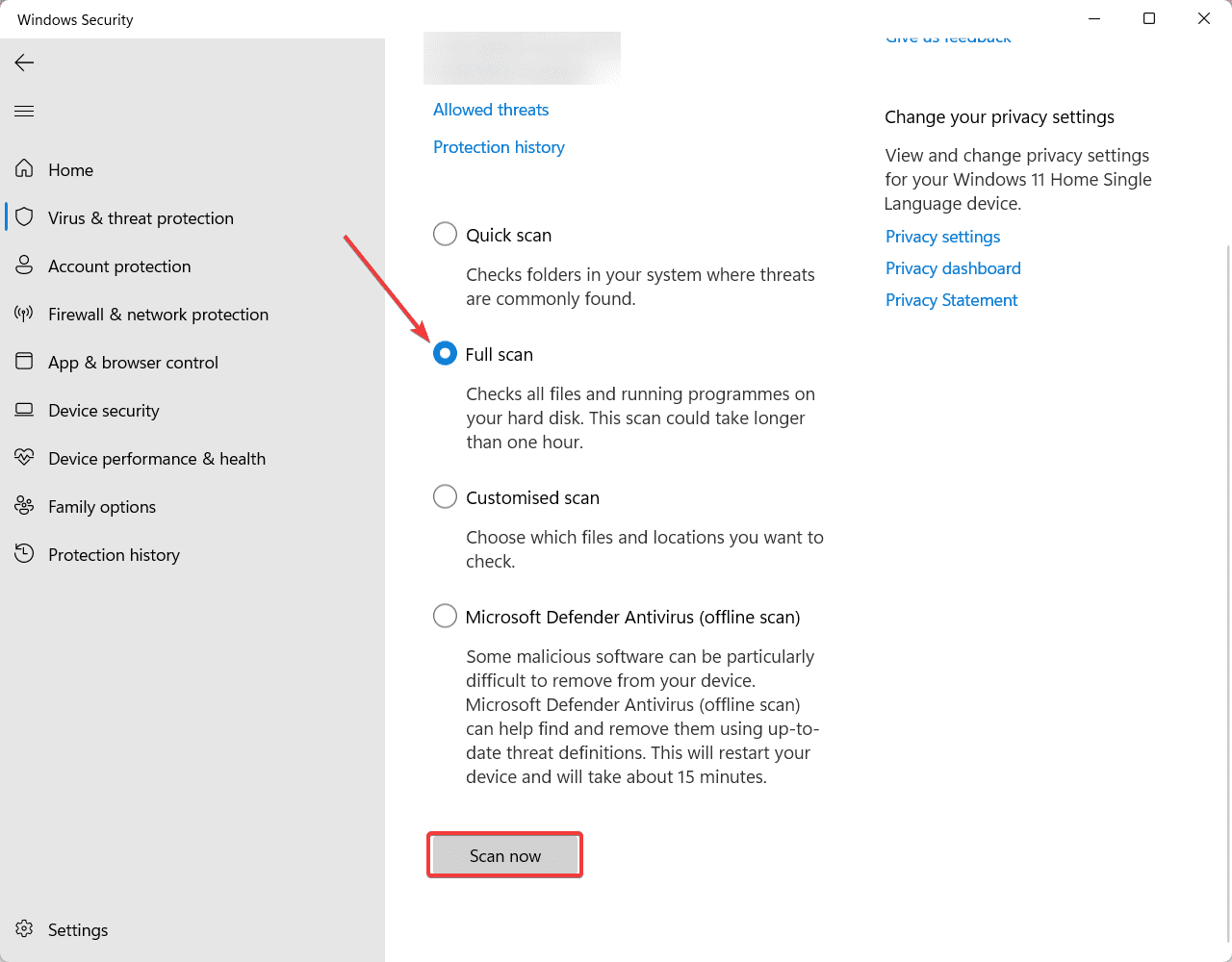
Оновлення драйвера дисплея
Застарілий драйвер дисплея часто є причиною помилки d3dx9_43.dll. Оновіть драйвер відеокарти вручну:
- Клацніть правою кнопкою миші на логотипі Windows на панелі задач.
- Оберіть “Диспетчер пристроїв”.
- Розгорніть розділ “Відеоадаптери”.
- Клацніть правою кнопкою миші на вашому адаптері дисплея і оберіть “Оновити драйвер”.
- Оберіть “Автоматичний пошук драйверів”.
- Дочекайтеся, поки Windows завершить пошук та встановлення оновлень.
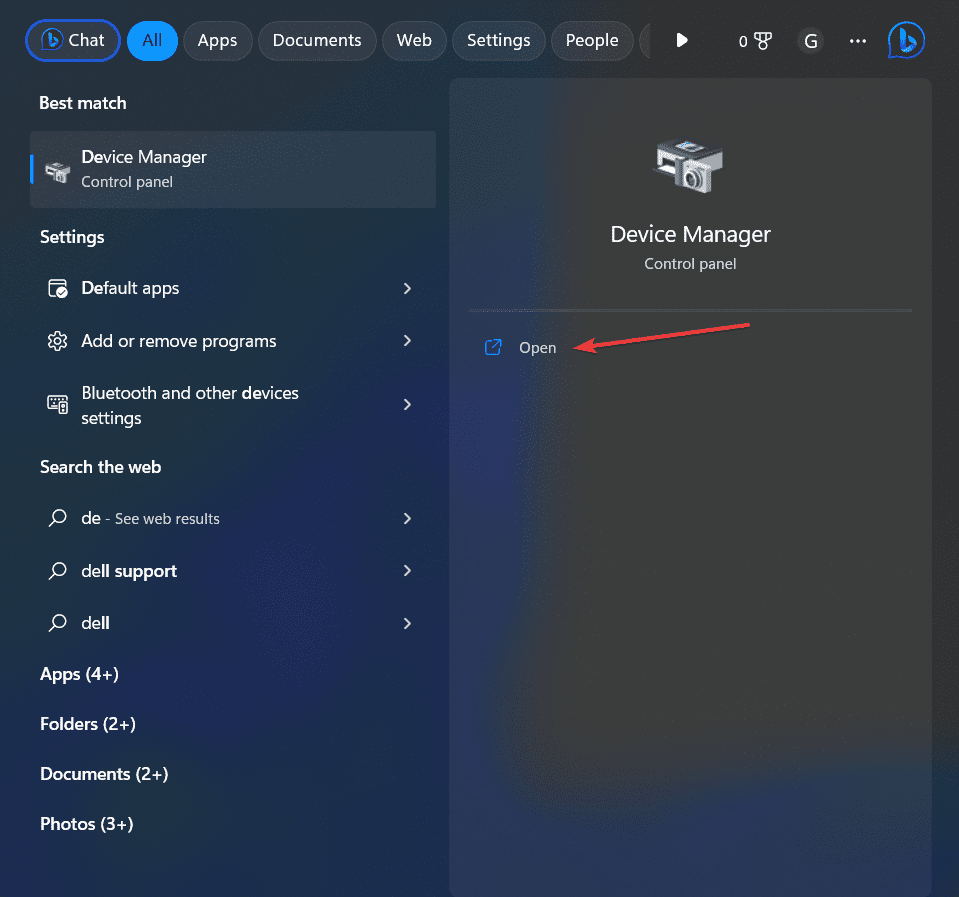
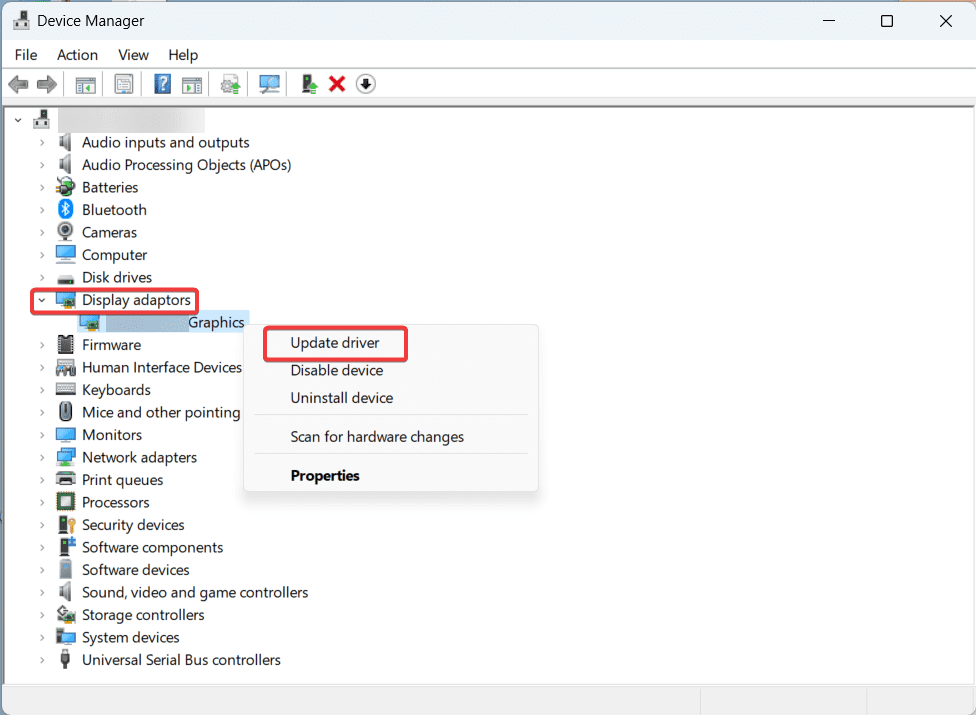
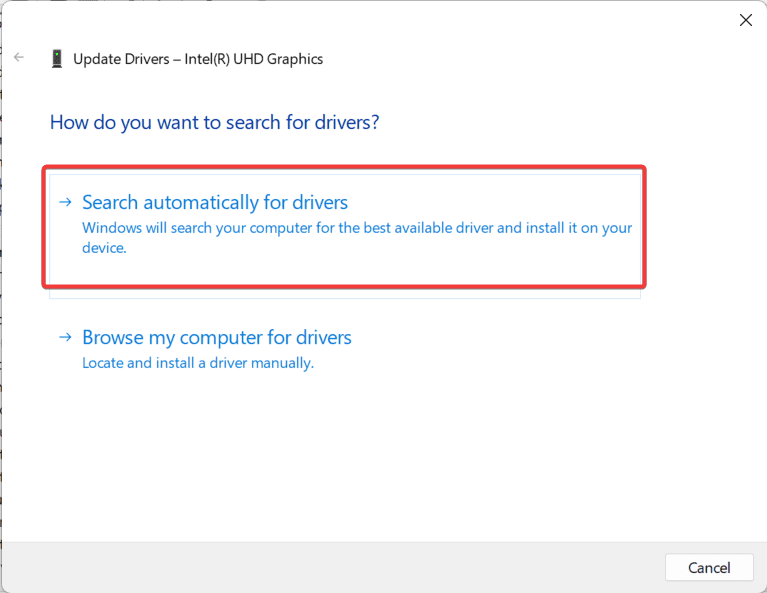
Запуск сканування SFC і DISM
Пошкоджені або відсутні системні файли можуть викликати помилку d3dx9_43.dll. Запуск сканування SFC та DISM допоможе виявити та виправити ці файли:
- Натисніть клавіші Windows + X для відкриття меню досвідченого користувача.
- Оберіть “Термінал (Адміністратор)”.
- Введіть команду “sfc /scannow” та натисніть Enter.
- Дочекайтеся завершення сканування SFC.
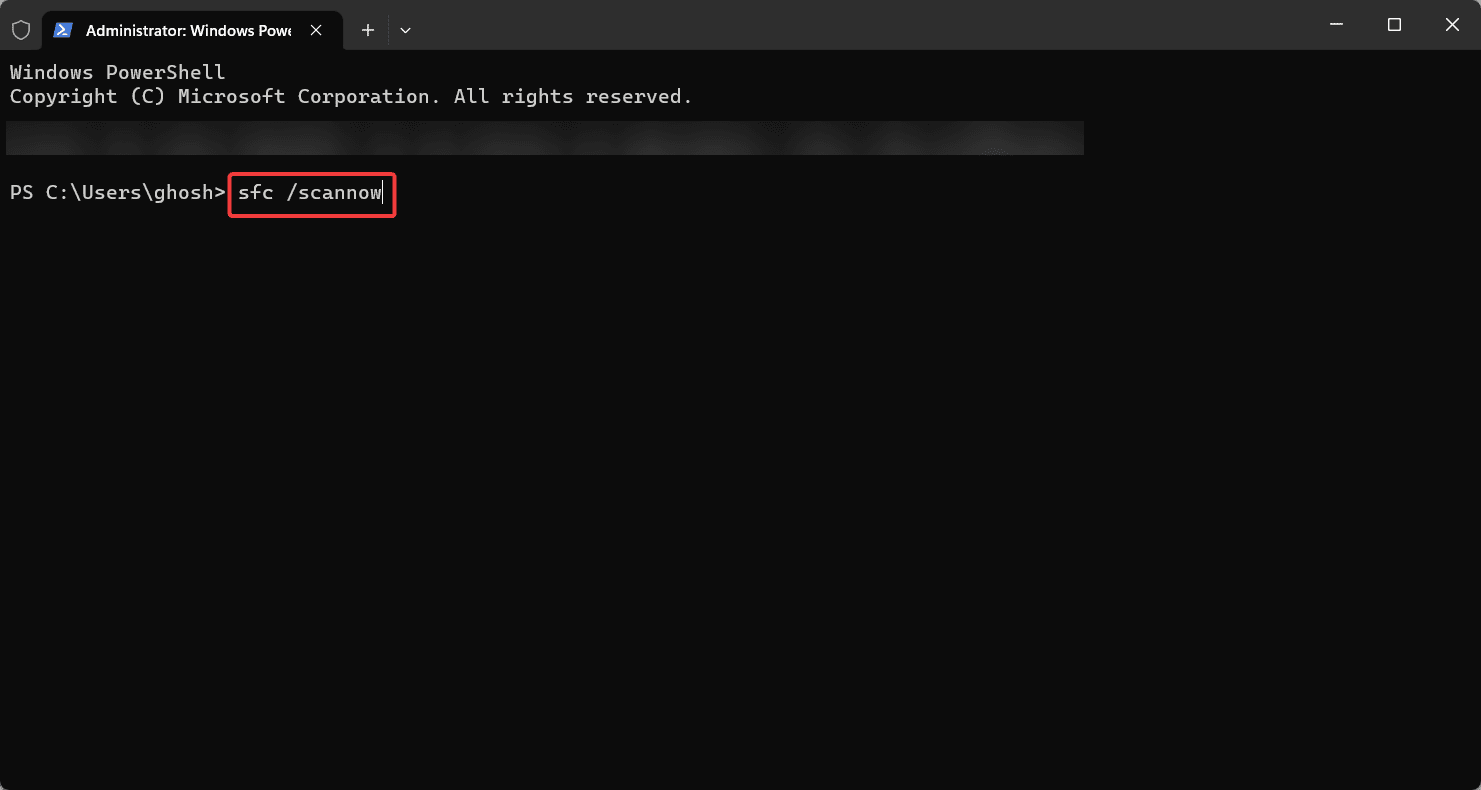
Якщо проблема не вирішена, виконайте наступні дії:
- Відкрийте командний рядок від імені адміністратора.
- Введіть команду “dism /Online /Cleanup-Image /ScanHealth” та натисніть Enter.
- Після завершення сканування введіть команду “dism /Online /Cleanup-Image /RestoreHealth” та натисніть Enter.
- Дочекайтеся завершення сканування DISM, це може зайняти до 30 хвилин.
- Перезавантажте комп’ютер.
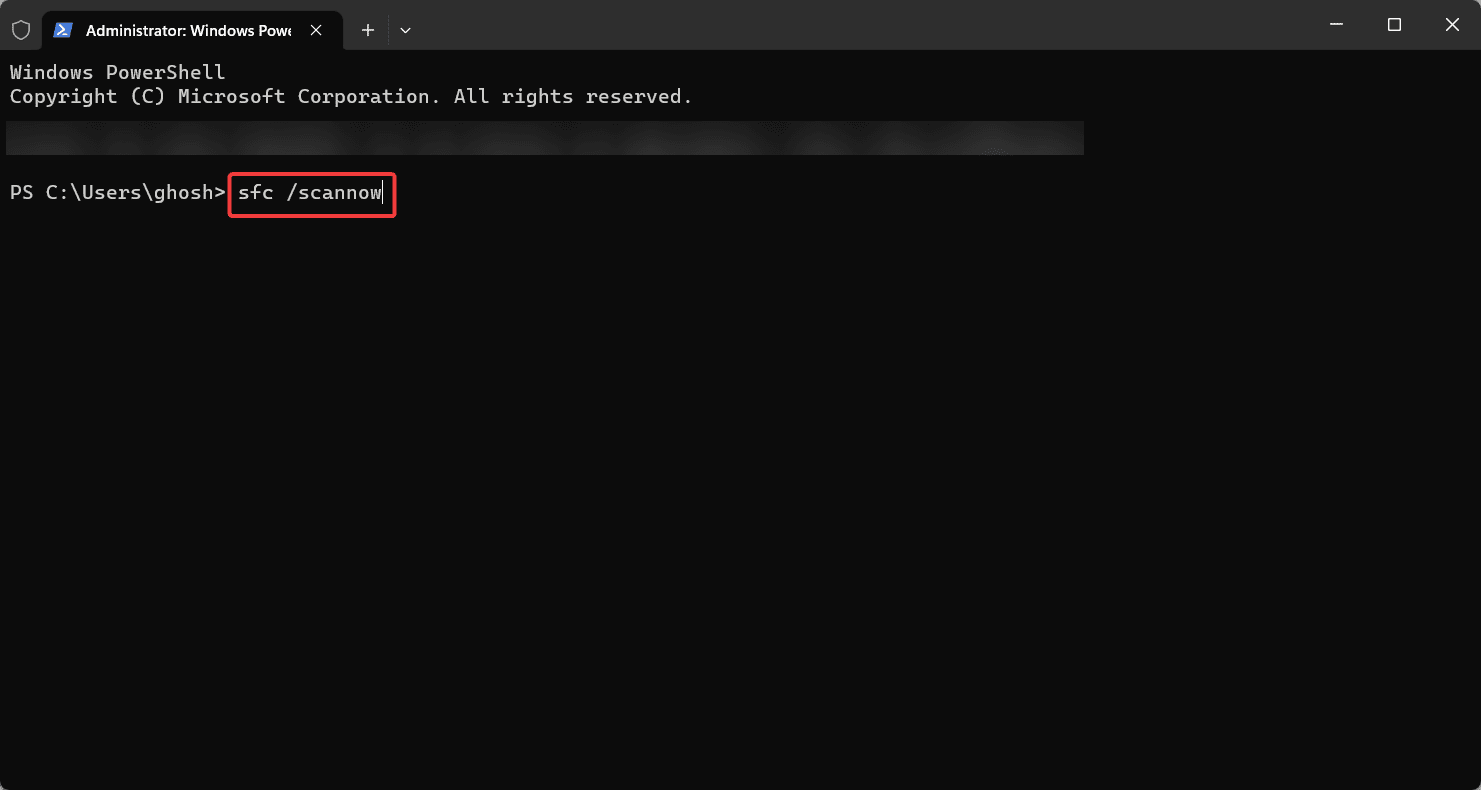
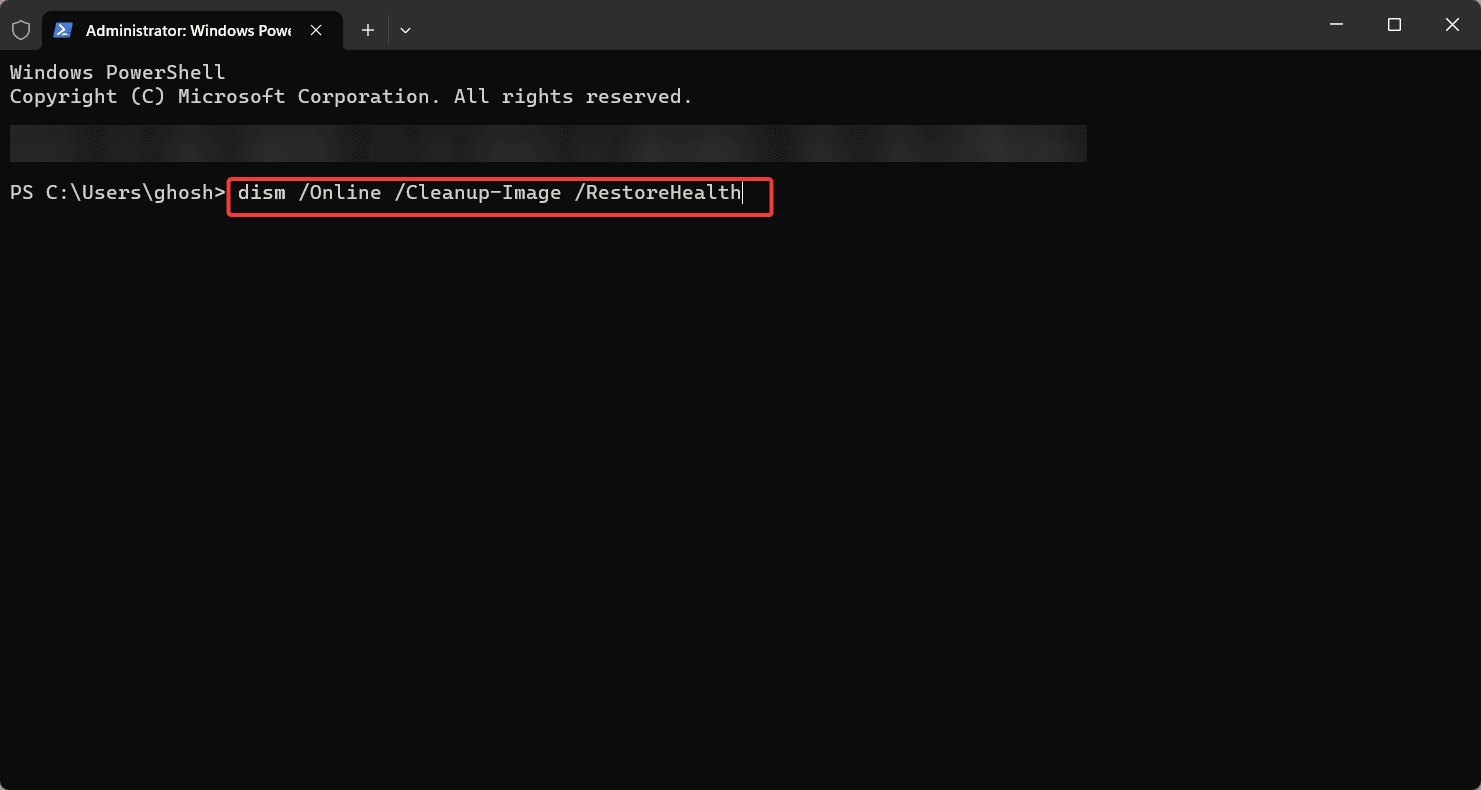
Встановлення останніх оновлень Windows
Оновлення Windows може допомогти вирішити помилки. Ось як запустити Windows Update:
- Натисніть клавіші Windows + I для відкриття налаштувань Windows.
- Перейдіть до розділу “Windows Update”.
- Натисніть кнопку “Перевірити наявність оновлень”.
- Дочекайтеся завершення сканування на оновлення.
- Виберіть “Установити оновлення”, щоб розпочати процес встановлення.
- Дочекайтеся завершення встановлення та перезавантажте комп’ютер, якщо потрібно.
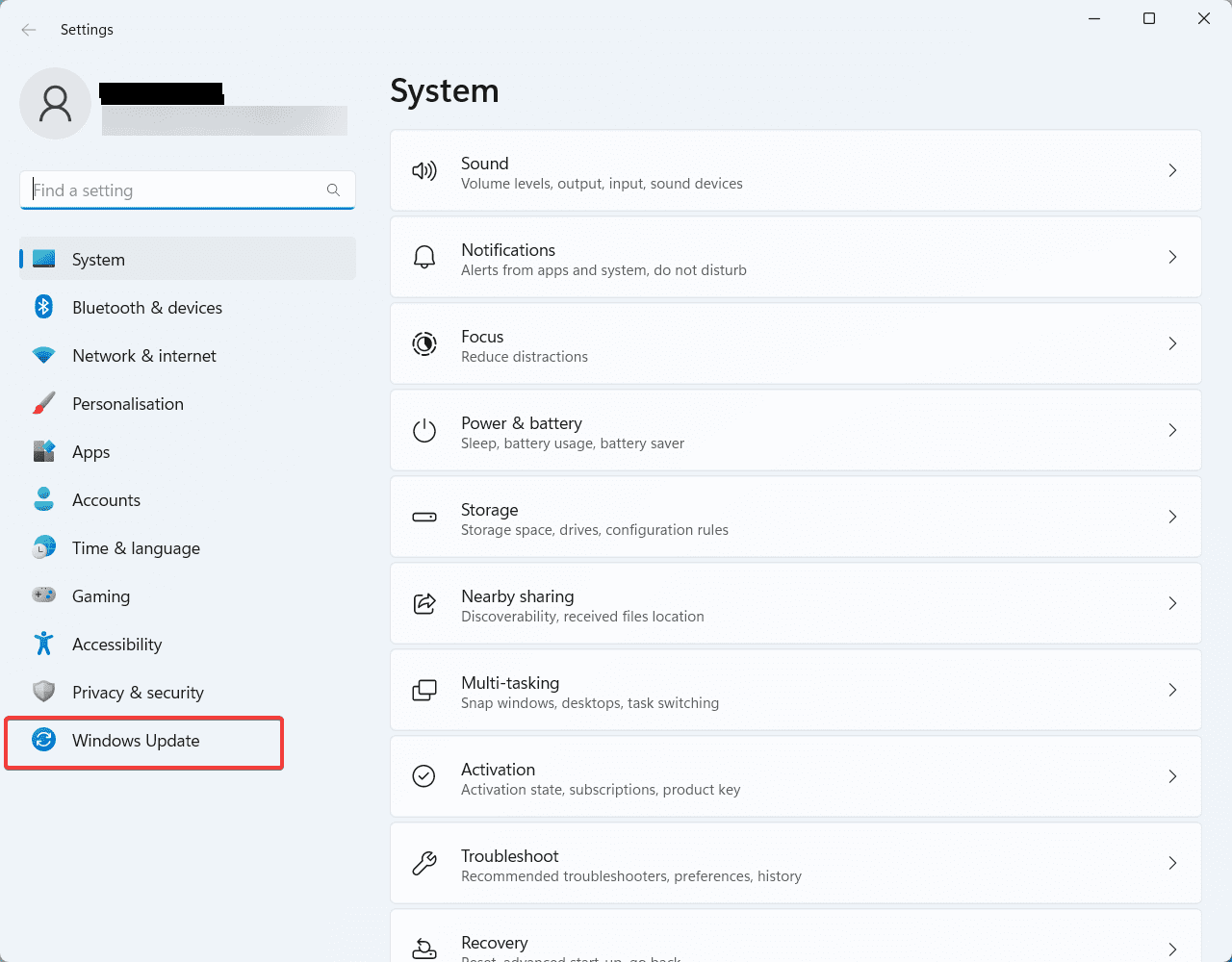
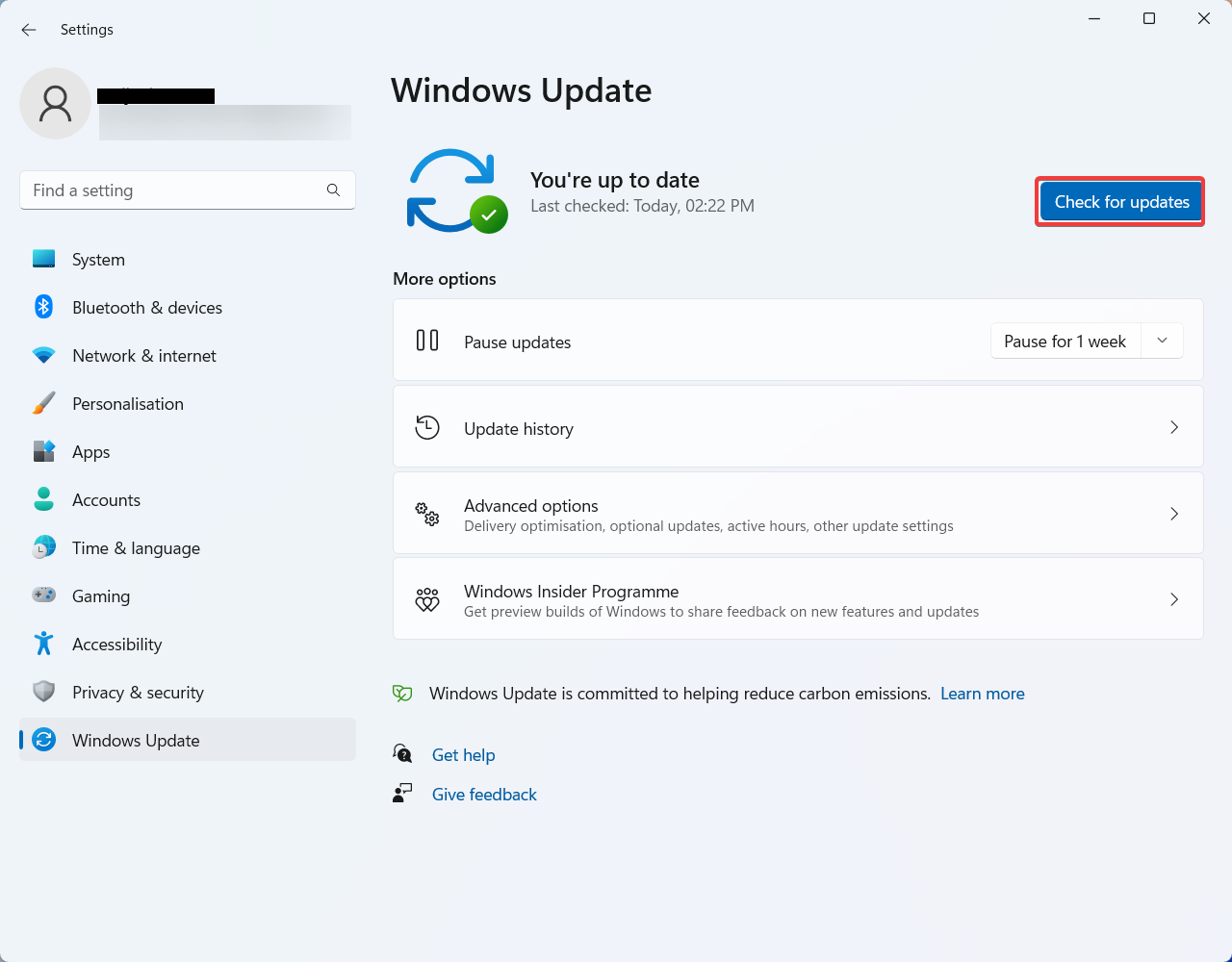
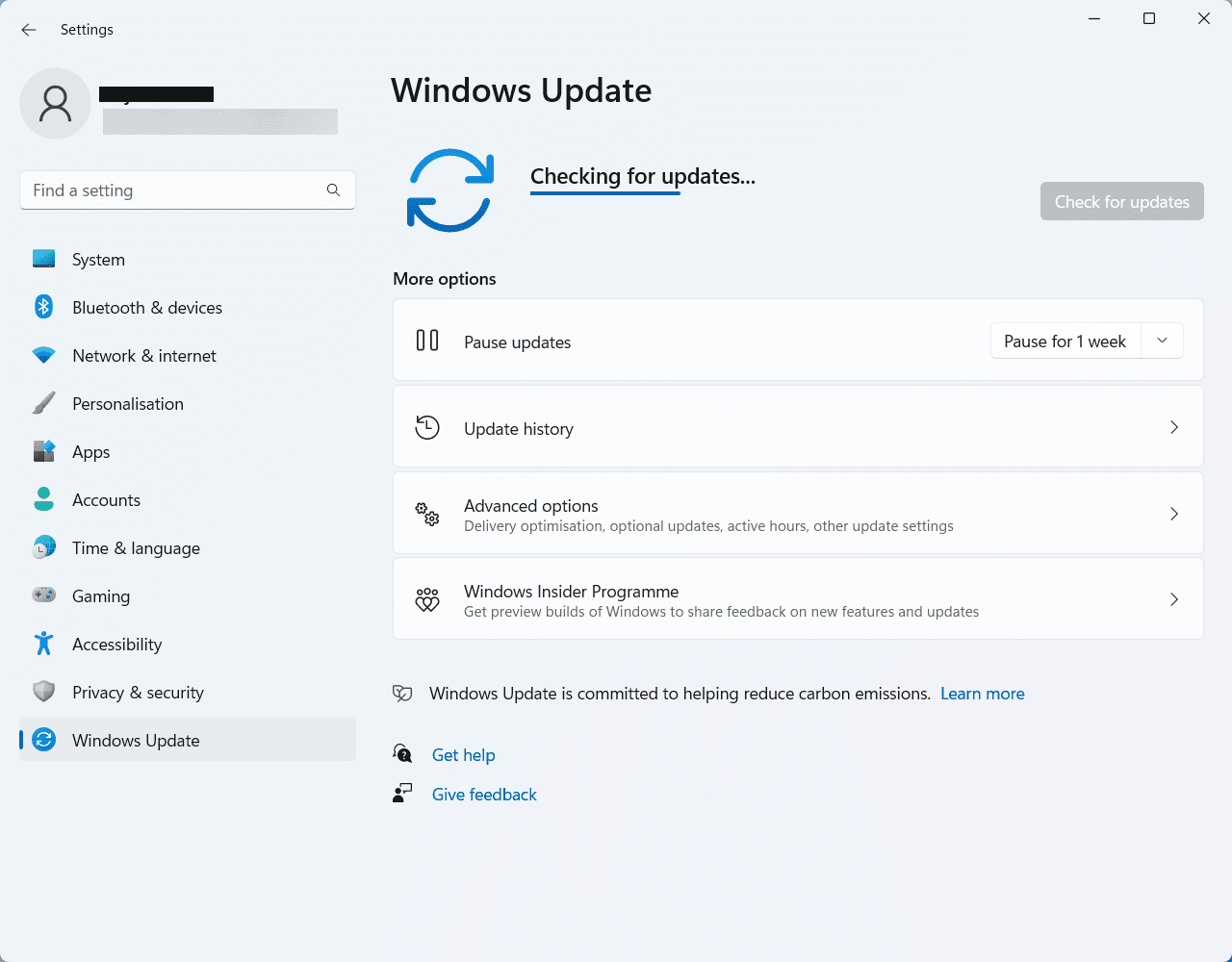
Висновок
Це всі основні методи усунення помилки d3dx9_43.dll на вашому комп’ютері Windows. Якщо у вас є інші питання, задавайте їх у коментарях нижче.
Також можете ознайомитись зі способами виправлення помилок Windows 0x80070057 та 0x800704cf.